在追求高性能和便携性的今天,笔记本电脑已成为众多用户的首选。不过,当我们在挑选配备超核显卡的笔记本时,常常会对其含义感到疑惑。究竟什么是笔记本电脑的超...
2025-04-02 0 笔记本电脑
在数字化时代,电脑已成为人们日常生活中不可或缺的一部分。除了传统的键盘和鼠标输入方式,手写输入因其便利性和直观性也受到越来越多用户的青睐。想要将电脑显示器设置为手写模式,以便直接在屏幕上进行书写或绘图,需要一些步骤和技巧。本文将详细指导您如何将您的电脑显示器设置为手写模式,无论您是使用Windows系统还是Mac系统,都能找到适合您的解决方案。
在开始设置之前,我们先了解一下什么是手写模式以及它的工作原理。手写模式通常是指让触摸屏或连接电子笔的显示器能够识别用户的笔迹或手触,从而代替鼠标和键盘作为输入工具的模式。通过这样的设置,用户可以直接在屏幕上书写文字、绘制图像,甚至做出更复杂的操作,比如界面导航和软件控制。

1.确认显示器支持手写功能
不是所有的显示器都支持手写功能。第一步是确认您的显示器是否具备触摸功能。一般来说,带有触控功能的显示器或平板电脑会支持手写模式。确保您的硬件能够支持是开始的前提。
2.检查操作系统的触摸功能
确保Windows系统已经正确识别了您的触摸屏设备。您可以进入“控制面板”>“硬件和声音”>“设备和打印机”,看看您的显示器是否列在“触摸屏”之下。
3.使用WindowsInk工作区
Windows10及以后版本内置了“WindowsInk工作区”,可以方便地访问手写相关的应用。
进入“设置”>“设备”>“笔和WindowsInk”,打开“WindowsInk工作区”开关。
您还可以在此处调整笔的设置,比如笔迹的粗细等。
4.下载并安装手写应用
如果您的显示器支持电子笔输入,可以下载和安装适合您使用场景的手写应用。onenote、MicrosoftWhiteboard等,应用商店中有丰富的选择等待您去探索。

1.检查您的Mac是否支持手写功能
由于不是所有Mac都带有触摸屏或支持电子笔输入,因此首先需要确认您的Mac设备能够支持手写功能。您可以通过访问“系统偏好设置”>“触控板”或“鼠标”,查看是否有“更多手势”或“压感点击”等与手写相关的选项。
2.配置触控板设置
对于没有独立手写板的Mac,可以利用触控板模拟手势进行操作:
在“系统偏好设置”中选择“触控板”,然后点击“更多手势”标签。
在这里可以自定义手势来模拟点击、旋转等操作。
3.使用手写板或电子笔
如果您的Mac支持外接的手写板或电子笔,您需要安装相应的驱动程序或软件,通常是制造商提供的,来启用手写功能。安装完毕后,重启设备,通常设备会自动识别并让您可以开始手写输入。

检查笔迹识别软件
有些软件提供笔迹到文本的转换功能,比如OneNote和Evernote等。安装并使用这些软件可以提高您的手写输入效率。
使用外接电子笔
如果您的显示器支持外接电子笔,您可能需要使用特定品牌的电子笔,比如Wacom、Huion等。确保笔和显示器兼容,并按照制造商的指南进行设置。
软硬件兼容性问题
确保您的操作系统版本和硬件设备兼容。有时候,较新的操作系统更新会包含对硬件更好的支持,因此保持系统更新很重要。
备份与安全
在进行系统设置或安装新软件时,建议备份您的重要数据,以防万一出现问题时可以快速恢复。
综上所述,设置电脑显示器为手写模式并不复杂。通过上述步骤,无论是Windows系统还是Mac系统,您都可以轻松地启用并享受手写输入带来的便利。请根据自己的操作系统和硬件条件,选择合适的方法进行设置。现在就动手尝试吧,让电脑变得更加智能化和个性化。
标签: 笔记本电脑
版权声明:本文内容由互联网用户自发贡献,该文观点仅代表作者本人。本站仅提供信息存储空间服务,不拥有所有权,不承担相关法律责任。如发现本站有涉嫌抄袭侵权/违法违规的内容, 请发送邮件至 3561739510@qq.com 举报,一经查实,本站将立刻删除。
相关文章

在追求高性能和便携性的今天,笔记本电脑已成为众多用户的首选。不过,当我们在挑选配备超核显卡的笔记本时,常常会对其含义感到疑惑。究竟什么是笔记本电脑的超...
2025-04-02 0 笔记本电脑
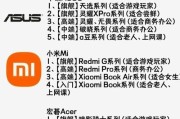
在当今这个数字化和科技飞速发展的时代,学生在选择学习工具时面临着多种选择。是否应该选择功能强大的笔记本电脑,还是功能相对简单但便携可爱的卡通平板电脑?...
2025-04-02 0 笔记本电脑

笔记本电脑托盘木板的固定方法是确保笔记本能够稳定放置,并保护电脑不受损害的关键步骤。无论您是在家打造一个舒适的工作环境,还是在办公室中进行个性化设置,...
2025-04-02 0 笔记本电脑

在如今这个信息爆炸的时代,笔记本电脑已经成为我们工作和生活的一部分,而内存条作为电脑中的重要硬件之一,其性能直接关系到电脑的整体运行速度和多任务处理能...
2025-04-02 0 笔记本电脑

当我们谈论现代技术与便携性相结合的佳作时,苹果二合一笔记本电脑以其独特的设计和强大的功能备受瞩目。它不仅提供了笔记本电脑的全功能操作,还具备平板模式的...
2025-04-02 0 笔记本电脑

在当今的娱乐时代,追星女孩有了许多展现对偶像热爱的新方式,而使用笔记本电脑便是其中一种流行且实用的选择。随着技术的进步与互联网的普及,笔记本电脑为追星...
2025-04-01 3 笔记本电脑